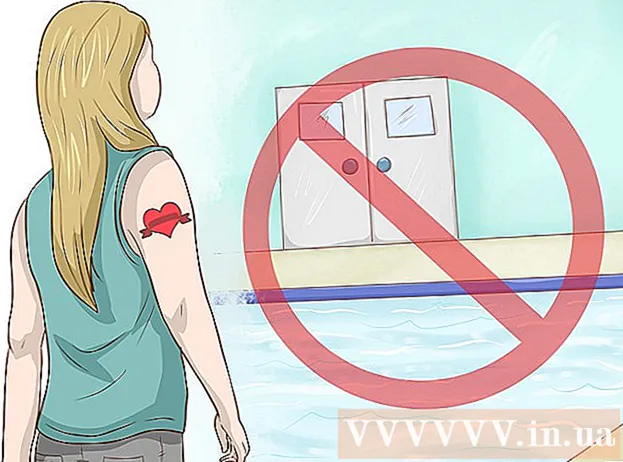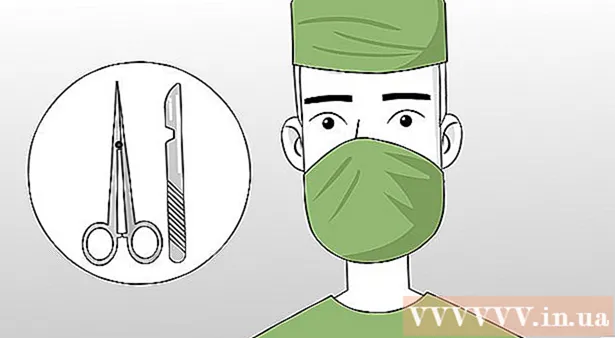Autor:
William Ramirez
Data E Krijimit:
18 Shtator 2021
Datën E Azhurnimit:
1 Korrik 2024
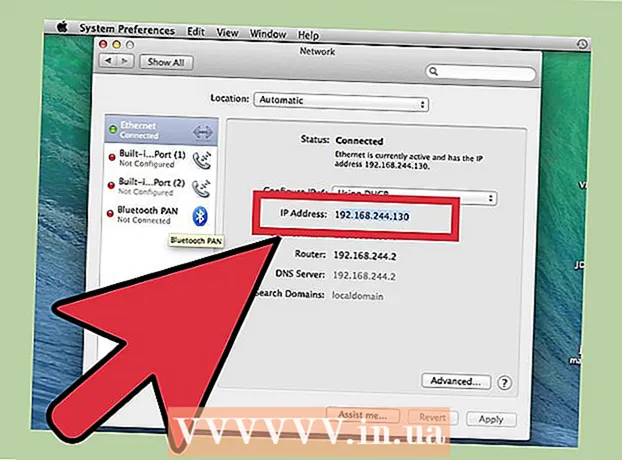
Përmbajtje
- Hapa
- Pjesa 1 nga 3: Si të krijoni një server
- Pjesa 2 nga 3: Si të lidheni me një server përmes një rrjeti lokal
- Pjesa 3 nga 3: Si të lidheni me serverin përmes Internetit
Nëse vendosni një server Minecraft në një kompjuter Mac, mund të lidheni me të nga çdo kompjuter që ka qasje në një rrjet lokal ose internet.
Hapa
Pjesa 1 nga 3: Si të krijoni një server
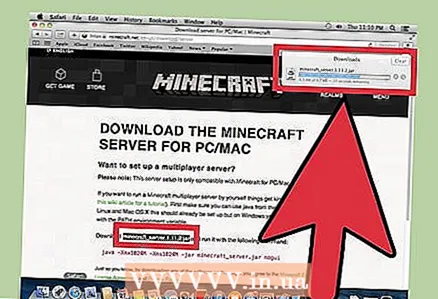 1 Shkarkoni skedarët e serverit Minecraft. Kjo mund të bëhet në faqen zyrtare të Minecraft:
1 Shkarkoni skedarët e serverit Minecraft. Kjo mund të bëhet në faqen zyrtare të Minecraft: - Shkoni në adresë https://www.minecraft.net/ru-ru/download/server në Safari.
- Shkarkoni skedarin JAR të serverit.
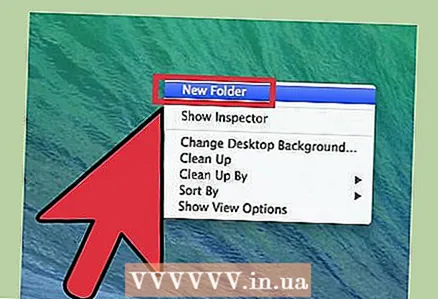 2 Krijoni një dosje të re për skedarët e serverit. Serveri do të ruhet në të. Dosja duhet të krijohet në një vend lehtësisht të arritshëm, për shembull, në desktop. Dosja mund të quhet çfarëdo që dëshironi, për shembull "Serveri Minecraft".
2 Krijoni një dosje të re për skedarët e serverit. Serveri do të ruhet në të. Dosja duhet të krijohet në një vend lehtësisht të arritshëm, për shembull, në desktop. Dosja mund të quhet çfarëdo që dëshironi, për shembull "Serveri Minecraft". 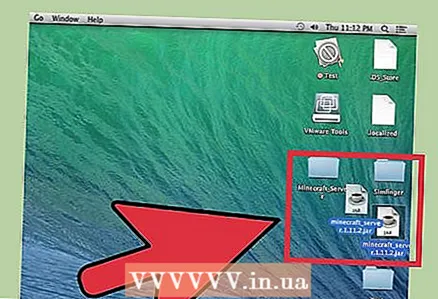 3 Tërhiqeni skedarin JAR të shkarkuar në një dosje të re. Kur e ekzekutoni këtë skedar, skedarë të ndryshëm të konfigurimit të serverit do të shfaqen në dosje. Tani për tani, thjesht tërhiqni skedarin JAR të shkarkuar në dosjen e serverit të krijuar.
3 Tërhiqeni skedarin JAR të shkarkuar në një dosje të re. Kur e ekzekutoni këtë skedar, skedarë të ndryshëm të konfigurimit të serverit do të shfaqen në dosje. Tani për tani, thjesht tërhiqni skedarin JAR të shkarkuar në dosjen e serverit të krijuar. 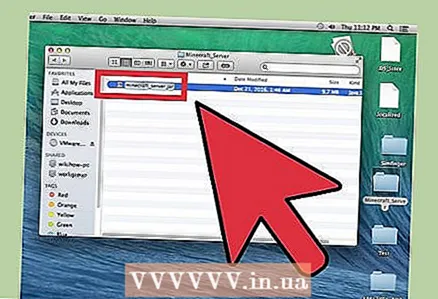 4 Riemërtoni skedarin në "minecraft_server.jar". Numri i versionit në fund të emrit të skedarit mund të hiqet për ta bërë më të lehtë futjen e komandave.
4 Riemërtoni skedarin në "minecraft_server.jar". Numri i versionit në fund të emrit të skedarit mund të hiqet për ta bërë më të lehtë futjen e komandave. 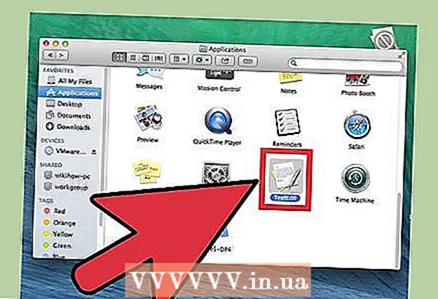 5 Filloni aplikacionin TextEdit. Do ta gjeni në dosjen Aplikimet. Në desktopin tuaj, klikoni menunë Go dhe zgjidhni Programet.
5 Filloni aplikacionin TextEdit. Do ta gjeni në dosjen Aplikimet. Në desktopin tuaj, klikoni menunë Go dhe zgjidhni Programet. 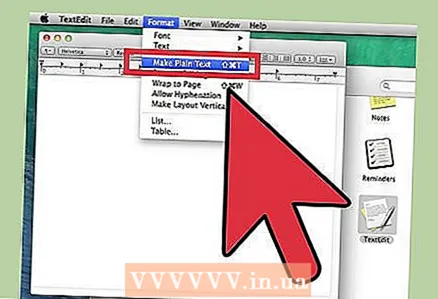 6 Hapni menunë Format dhe zgjidhni Tekst i thjeshtë. Do të krijohet një dokument tekstual.
6 Hapni menunë Format dhe zgjidhni Tekst i thjeshtë. Do të krijohet një dokument tekstual. 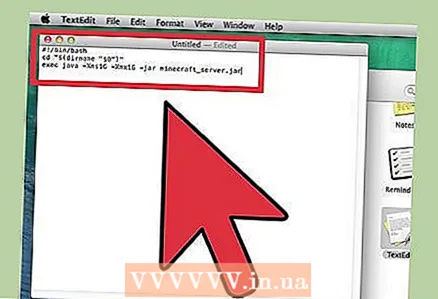 7 Ngjitni komandat e mëposhtme në një skedar teksti. Ky grup komandash përdoret për të filluar serverin. Në vend të -Xms1G -Xmx1G mund të hyjë -Xms2G -Xmx2Gpër të rritur sasinë e RAM -it që do t'i ndahet serverit nga 1 GB në 2 GB:
7 Ngjitni komandat e mëposhtme në një skedar teksti. Ky grup komandash përdoret për të filluar serverin. Në vend të -Xms1G -Xmx1G mund të hyjë -Xms2G -Xmx2Gpër të rritur sasinë e RAM -it që do t'i ndahet serverit nga 1 GB në 2 GB: #! / bin / bash cd "$ (dirname" $ 0 ")" exec java -Xms1G -Xmx1G -jar minecraft_server.jar
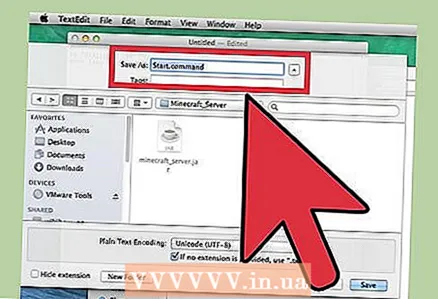 8 Ruani skedarin si.filloj.komandanë të njëjtën dosje me skedarin JAR. Në dritaren TextEdit, klikoni Skedar> Ruaj dhe ruani skedarin në të njëjtën dosje me skedarin e serverit të shkarkuar nga faqja e internetit e Minecraft.
8 Ruani skedarin si.filloj.komandanë të njëjtën dosje me skedarin JAR. Në dritaren TextEdit, klikoni Skedar> Ruaj dhe ruani skedarin në të njëjtën dosje me skedarin e serverit të shkarkuar nga faqja e internetit e Minecraft. 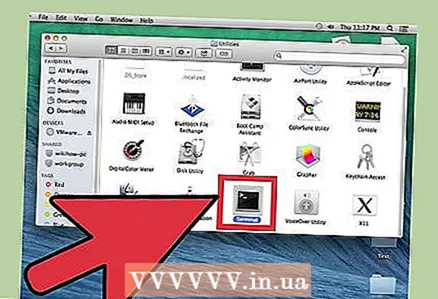 9 Hapni një terminal. Ndodhet në dosjen Utilities. Në desktopin tuaj, hapni menunë Go dhe zgjidhni Shërbimet.
9 Hapni një terminal. Ndodhet në dosjen Utilities. Në desktopin tuaj, hapni menunë Go dhe zgjidhni Shërbimet. 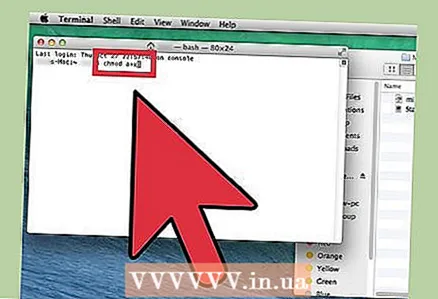 10 Hyni.chmod a + x në një dritare terminale. Mos harroni të vendosni një hapësirë pas a + x.
10 Hyni.chmod a + x në një dritare terminale. Mos harroni të vendosni një hapësirë pas a + x. 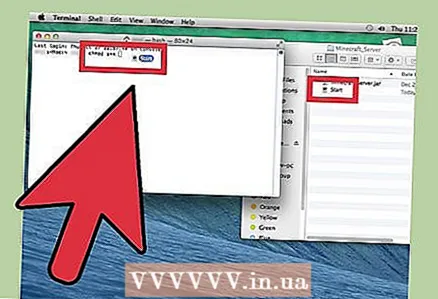 11 Zvarriteni skedarin.filloj.komandënë një dritare terminale. Pas komandës chmod a + x do të shfaqet rruga e skedarit.
11 Zvarriteni skedarin.filloj.komandënë një dritare terminale. Pas komandës chmod a + x do të shfaqet rruga e skedarit. 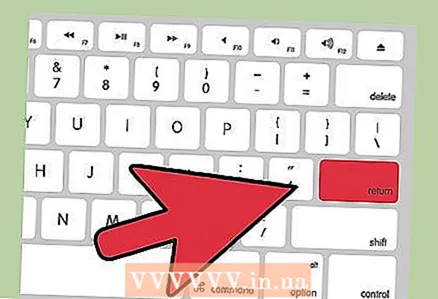 12 Klikoni mbi Kthimipër të drejtuar komandën. Kjo do të ndryshojë lejet në skedarin "start.command" dhe do të lejojë që serveri të fillojë.
12 Klikoni mbi Kthimipër të drejtuar komandën. Kjo do të ndryshojë lejet në skedarin "start.command" dhe do të lejojë që serveri të fillojë. 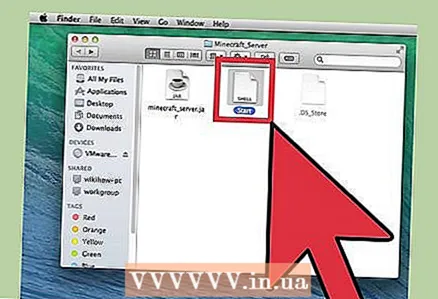 13 Klikoni dy herë mbi skedarin.filloj.komandëpër ta drejtuar atë. Serveri do të fillojë. Mesazhet e gabimit do të shfaqen, por ky do të jetë rasti vetëm herën e parë që serveri fillon. Do të gjenerojë disa skedarë në dosjen e tij.
13 Klikoni dy herë mbi skedarin.filloj.komandëpër ta drejtuar atë. Serveri do të fillojë. Mesazhet e gabimit do të shfaqen, por ky do të jetë rasti vetëm herën e parë që serveri fillon. Do të gjenerojë disa skedarë në dosjen e tij. - Serveri do të ndalojë automatikisht pas fillimit të parë.
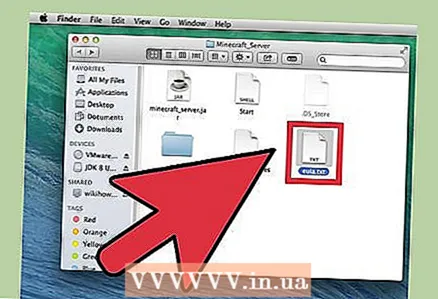 14 Hapni skedarin "EULA.txt" të krijuar në dosje. Ju duhet të bëni disa ndryshime të vogla në këtë skedar.
14 Hapni skedarin "EULA.txt" të krijuar në dosje. Ju duhet të bëni disa ndryshime të vogla në këtë skedar. 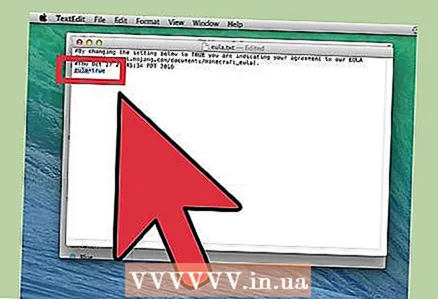 15 Ndryshoni rreshtin "eula = false" në "eula = e vërtetë". Kjo do të thotë që ju pranoni kushtet e shërbimit për programin e serverit Minecraft. Ruani ndryshimet në skedar dhe mbylleni atë.
15 Ndryshoni rreshtin "eula = false" në "eula = e vërtetë". Kjo do të thotë që ju pranoni kushtet e shërbimit për programin e serverit Minecraft. Ruani ndryshimet në skedar dhe mbylleni atë. 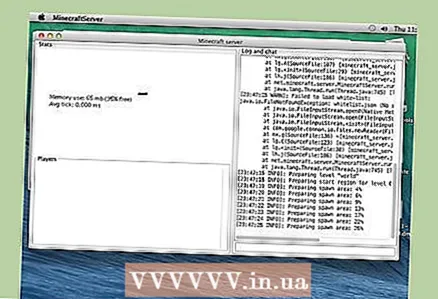 16 Klikoni dy herë mbi skedarin filloj.komandë. Serveri do të fillojë dhe komanda e serverit do të hapet. Gjithashtu do të shkarkohen skedarë shtesë dhe do të krijohet bota e serverëve; e gjithë kjo do të marrë disa minuta.
16 Klikoni dy herë mbi skedarin filloj.komandë. Serveri do të fillojë dhe komanda e serverit do të hapet. Gjithashtu do të shkarkohen skedarë shtesë dhe do të krijohet bota e serverëve; e gjithë kjo do të marrë disa minuta. 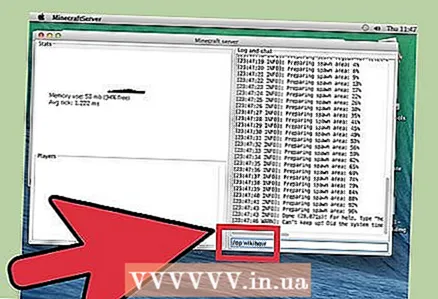 17 Hyni / op username> në linjën komanduese të serverit. Zëvendësoj emri i përdoruesit> emrin tuaj të përdoruesit Minecraft. Kjo do t'ju japë të drejta administratori kur lidheni me serverin duke përdorur llogarinë tuaj Minecraft.
17 Hyni / op username> në linjën komanduese të serverit. Zëvendësoj emri i përdoruesit> emrin tuaj të përdoruesit Minecraft. Kjo do t'ju japë të drejta administratori kur lidheni me serverin duke përdorur llogarinë tuaj Minecraft. 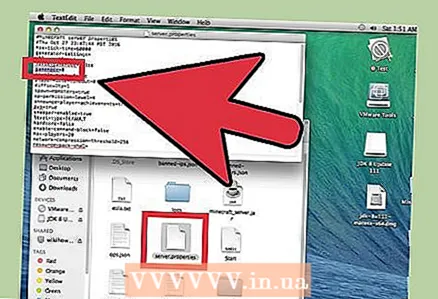 18 Ndryshoni vetitë e serverit duke redaktuar skedarin.server.pasuritë. Klikoni dy herë mbi këtë skedar dhe më pas zgjidhni TextEdit në dritaren që hapet. Ndryshoni vlerat e shënimeve të mëposhtme për të ndryshuar mënyrën e funksionimit të serverit, por mos harroni se vlerat e pasakta mund të shkaktojnë mosfunksionim të serverit. Rinisni serverin kur të keni bërë të gjitha ndryshimet.
18 Ndryshoni vetitë e serverit duke redaktuar skedarin.server.pasuritë. Klikoni dy herë mbi këtë skedar dhe më pas zgjidhni TextEdit në dritaren që hapet. Ndryshoni vlerat e shënimeve të mëposhtme për të ndryshuar mënyrën e funksionimit të serverit, por mos harroni se vlerat e pasakta mund të shkaktojnë mosfunksionim të serverit. Rinisni serverin kur të keni bërë të gjitha ndryshimet. - Regjistrimi model lojrash ka kuptimet e mëposhtme: 0 - mbijetesa, 1 - krijim, 2 - aventura, 3 - shikuesi.
- Në regjistrim niveli-farë mund të futni çelësin për krijimin e botës së dëshiruar.
Pjesa 2 nga 3: Si të lidheni me një server përmes një rrjeti lokal
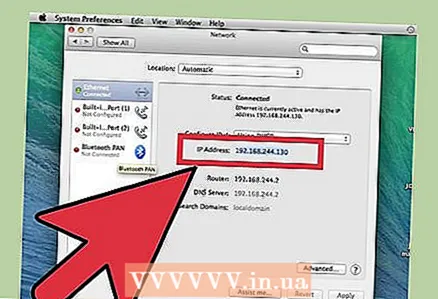 1 Përcaktoni adresën IP lokale të serverit. Neededshtë e nevojshme për t'u lidhur me serverin nga një kompjuter tjetër në të njëjtin rrjet lokal.
1 Përcaktoni adresën IP lokale të serverit. Neededshtë e nevojshme për t'u lidhur me serverin nga një kompjuter tjetër në të njëjtin rrjet lokal. - Në një Mac që ekzekuton serverin, klikoni menunë Apple, pastaj zgjidhni Preferencat e Sistemit> Rrjeti.
- Zgjidhni lidhjen tuaj të rrjetit, gjeni rreshtin "Adresa IP" dhe shkruani adresën që shfaqet në këtë linjë.
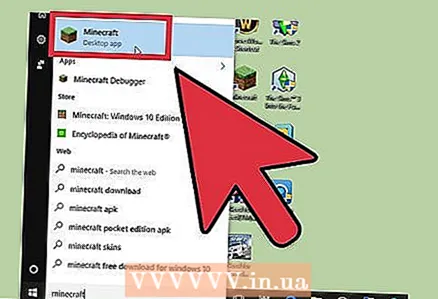 2 Hapni Minecraft në një kompjuter tjetër në rrjetin tuaj lokal. Nuk ka nevojë të ridrejtoni portet ose të ndryshoni parametrat e tjerë nëse kompjuteri tjetër është në të njëjtin rrjet lokal me kompjuterin server. Nëse kompjuteri server është mjaft i fuqishëm, ai gjithashtu mund të ekzekutojë Minecraft, por kjo nuk rekomandohet për shumicën e kompjuterëve.
2 Hapni Minecraft në një kompjuter tjetër në rrjetin tuaj lokal. Nuk ka nevojë të ridrejtoni portet ose të ndryshoni parametrat e tjerë nëse kompjuteri tjetër është në të njëjtin rrjet lokal me kompjuterin server. Nëse kompjuteri server është mjaft i fuqishëm, ai gjithashtu mund të ekzekutojë Minecraft, por kjo nuk rekomandohet për shumicën e kompjuterëve. - Nëse dëshironi që miqtë tuaj të lidhen me serverin tuaj përmes internetit, lexoni pjesën tjetër.
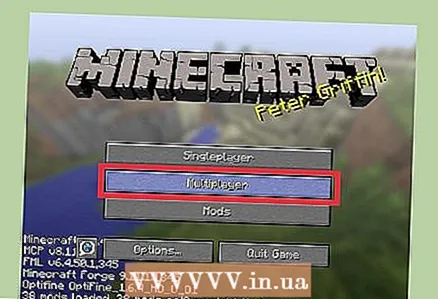 3 Zgjidhni "Multiplayer" në kompjuterin e dytë. Procesi i kërkimit të lojërave në dispozicion do të fillojë. Ekziston një probabilitet i lartë që serveri juaj të mos jetë në listën e serverëve në dispozicion.
3 Zgjidhni "Multiplayer" në kompjuterin e dytë. Procesi i kërkimit të lojërave në dispozicion do të fillojë. Ekziston një probabilitet i lartë që serveri juaj të mos jetë në listën e serverëve në dispozicion. 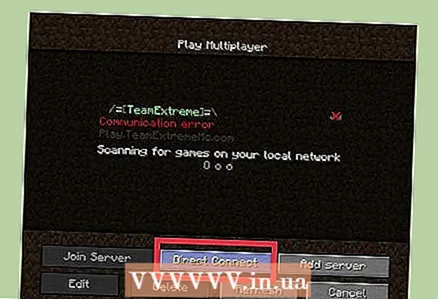 4 Klikoni "Lidhja e drejtpërdrejtë". Do të hapet një dritare në të cilën mund të futni adresën.
4 Klikoni "Lidhja e drejtpërdrejtë". Do të hapet një dritare në të cilën mund të futni adresën. 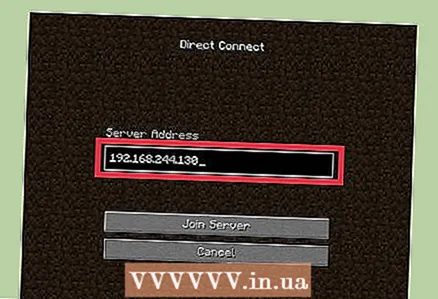 5 Vendosni adresën IP lokale të serverit. Ju do të lidheni me serverin dhe do të jeni në gjendje të luani Minecraft. Nëse lidhja dështon, sigurohuni që të dy kompjuterët janë në të njëjtin rrjet lokal.
5 Vendosni adresën IP lokale të serverit. Ju do të lidheni me serverin dhe do të jeni në gjendje të luani Minecraft. Nëse lidhja dështon, sigurohuni që të dy kompjuterët janë në të njëjtin rrjet lokal. - Disa kompjuterë mund të lidhen me një server përmes adresës së tij IP nëse kompjuterët janë në të njëjtin rrjet lokal.
- Nëse jeni duke luajtur në një kompjuter server, futni localhost.
Pjesa 3 nga 3: Si të lidheni me serverin përmes Internetit
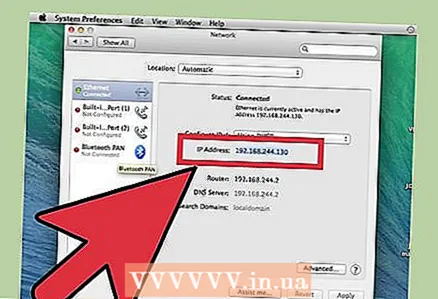 1 Përcaktoni adresën IP lokale të serverit. Ju do të keni nevojë për të përcjellë saktë portet në mënyrë që lojtarët e tjerë të lidhen me serverin tuaj.
1 Përcaktoni adresën IP lokale të serverit. Ju do të keni nevojë për të përcjellë saktë portet në mënyrë që lojtarët e tjerë të lidhen me serverin tuaj. - Hapni menunë Apple në serverin tuaj Mac dhe zgjidhni Preferencat e Sistemit.
- Klikoni "Rrjeti" dhe zgjidhni një lidhje aktive.
- Shënoni adresën që gjeni në rreshtin "Adresa IP".
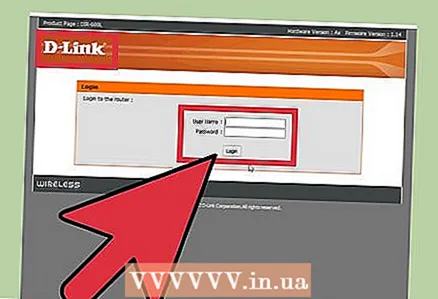 2 Hapni faqen e konfigurimit të ruterit tuaj. Në mënyrë që përdoruesit e tjerë të lidhen me serverin tuaj përmes Internetit, duhet të konfiguroni ruterin tuaj për të lejuar lidhjet hyrëse. Kjo mund të bëhet në faqen e konfigurimit të ruterit. Nëse jeni duke përdorur një router Netgear ose Belkin, mund të hyni në faqen e konfigurimit nga shfletuesi juaj i internetit. Nëse keni një ruter Apple AirPort, përdorni AirPort Utility nga dosja Utilities.
2 Hapni faqen e konfigurimit të ruterit tuaj. Në mënyrë që përdoruesit e tjerë të lidhen me serverin tuaj përmes Internetit, duhet të konfiguroni ruterin tuaj për të lejuar lidhjet hyrëse. Kjo mund të bëhet në faqen e konfigurimit të ruterit. Nëse jeni duke përdorur një router Netgear ose Belkin, mund të hyni në faqen e konfigurimit nga shfletuesi juaj i internetit. Nëse keni një ruter Apple AirPort, përdorni AirPort Utility nga dosja Utilities. - Lexoni këtë artikull për detaje se si të hapni faqen e konfigurimit të ruterit.
 3 Hapni seksionin Port Forwarding. Vendndodhja e tij varet nga modeli i ruterit.Në mënyrë tipike, ky seksion gjendet nën menunë WAN ose Advanced. Ky seksion mund të quhet "Aplikime dhe Lojëra" ose "Serverë Virtual".
3 Hapni seksionin Port Forwarding. Vendndodhja e tij varet nga modeli i ruterit.Në mënyrë tipike, ky seksion gjendet nën menunë WAN ose Advanced. Ky seksion mund të quhet "Aplikime dhe Lojëra" ose "Serverë Virtual". 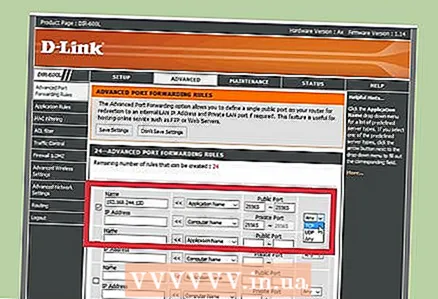 4 Hapni portën TCP 25565 për adresën IP të serverit tuaj. Vendosni adresën IP në rreshtin "Adresa IP", dhe pastaj futni "25565" në rreshtin "Port". Sigurohuni që "TCP" është zgjedhur si protokoll. Tani ruani ndryshimet tuaja.
4 Hapni portën TCP 25565 për adresën IP të serverit tuaj. Vendosni adresën IP në rreshtin "Adresa IP", dhe pastaj futni "25565" në rreshtin "Port". Sigurohuni që "TCP" është zgjedhur si protokoll. Tani ruani ndryshimet tuaja. 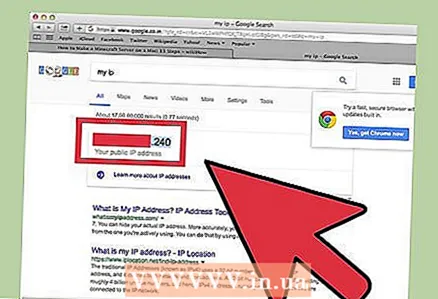 5 Gjeni adresën tuaj IP publike. Miqtë tuaj duhet të fusin adresën tuaj IP publike për t'u lidhur me serverin tuaj Minecraft. Për të gjetur adresën tuaj IP publike, hapni Yandex në shfletuesin e uebit të kompjuterit server dhe futni "adresën time IP". Adresa juaj IP publike do të shfaqet në krye të rezultateve të kërkimit.
5 Gjeni adresën tuaj IP publike. Miqtë tuaj duhet të fusin adresën tuaj IP publike për t'u lidhur me serverin tuaj Minecraft. Për të gjetur adresën tuaj IP publike, hapni Yandex në shfletuesin e uebit të kompjuterit server dhe futni "adresën time IP". Adresa juaj IP publike do të shfaqet në krye të rezultateve të kërkimit. 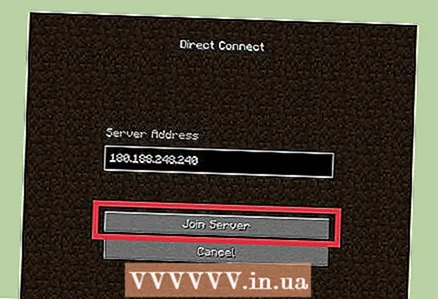 6 Shkruani adresën IP publike të serverit në menunë Lidhja e drejtpërdrejtë në kompjuterin tjetër. Për ta bërë këtë, filloni Minecraft në një kompjuter tjetër, klikoni "Rrjeti i Rrjetit"> "Lidhja e drejtpërdrejtë" dhe pastaj futni adresën e serverit.
6 Shkruani adresën IP publike të serverit në menunë Lidhja e drejtpërdrejtë në kompjuterin tjetër. Për ta bërë këtë, filloni Minecraft në një kompjuter tjetër, klikoni "Rrjeti i Rrjetit"> "Lidhja e drejtpërdrejtë" dhe pastaj futni adresën e serverit. 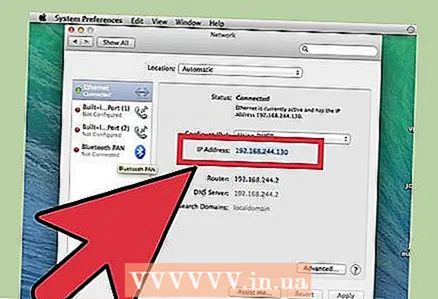 7 Kontrolloni rregullisht adresën IP publike dhe lokale të serverit. Sa herë që kompjuteri i serverit rindizet, merr një adresë IP të re lokale nga ruteri. Në këtë rast, duhet të ndryshoni rregullat e përcjelljes së portit për të përfshirë adresën e re (përndryshe askush nuk do të jetë në gjendje të lidhet me serverin përmes Internetit). Për më tepër, ISP -ja juaj mund të ndryshojë herë pas here adresën tuaj IP publike, e cila futet nga miqtë tuaj për t'u lidhur me serverin tuaj.
7 Kontrolloni rregullisht adresën IP publike dhe lokale të serverit. Sa herë që kompjuteri i serverit rindizet, merr një adresë IP të re lokale nga ruteri. Në këtë rast, duhet të ndryshoni rregullat e përcjelljes së portit për të përfshirë adresën e re (përndryshe askush nuk do të jetë në gjendje të lidhet me serverin përmes Internetit). Për më tepër, ISP -ja juaj mund të ndryshojë herë pas here adresën tuaj IP publike, e cila futet nga miqtë tuaj për t'u lidhur me serverin tuaj.